Come cambiare o cambiare i pulsanti sinistro e destro del mouse su Windows 11/10
È abbastanza normale che tutti i mouse per computer siano progettati ergonomicamente per utenti destrimani. Ma ci sono dispositivi mouse disponibili appositamente progettati per la popolazione mancina o quelli che possono essere utilizzati da entrambe le mani. Prima di iniziare a cercare tali dispositivi, hai provato a configurare il mouse in modo che funzioni con la mano che preferisci? Puoi cambiare i pulsanti del mouse, da sinistra a destra in pochi semplici passaggi.
Cambia i pulsanti sinistro e destro del mouse
Per impostazione predefinita, un dispositivo mouse è configurato per essere destrorso, con il pulsante principale a sinistra e quello secondario a destra. Il pulsante principale viene utilizzato per funzioni come la selezione e il trascinamento. Puoi rendere il tuo mouse mancino sostituendo la sua funzionalità predefinita. Segui questi passi:
Modifica i pulsanti sinistro(Change Left) e destro(Right) del mouse utilizzando le impostazioni di Windows
Windows 11

T scambiare o modificare i pulsanti sinistro(Left) e destro(Right) del mouse su Windows 11:
- Apri Impostazioni
- Seleziona Bluetooth e impostazioni dei dispositivi
- Sul lato destro, individua e fai clic su Apri Mouse
- Contro il pulsante principale del mouse(Primary mouse button) , vedrai il menu per effettuare il passaggio.
Windows 10
C'è un altro modo rapido per cambiare la configurazione del mouse su Windows 10 , qui puoi passare direttamente alle impostazioni del tuo mouse. Segui questi passi:
1] Fare clic con il pulsante destro del mouse sull'icona ' Windows ' e selezionare ' (Windows)Cerca(Search) '
2] Digita ' mouse ' e seleziona ' Impostazioni mouse(Mouse Settings) ' dai risultati della ricerca
3] Sotto l' elenco a discesa " Seleziona il tuo pulsante principale ", seleziona " (Select your primary button)Destra(Right) "
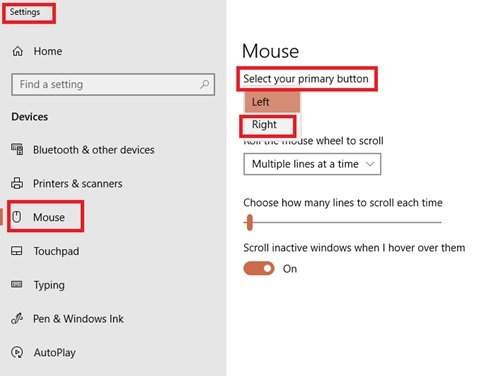
Fatto!
Scambia i pulsanti sinistro(Left) e destro(Right) del mouse utilizzando il Pannello di controllo(Control Panel)
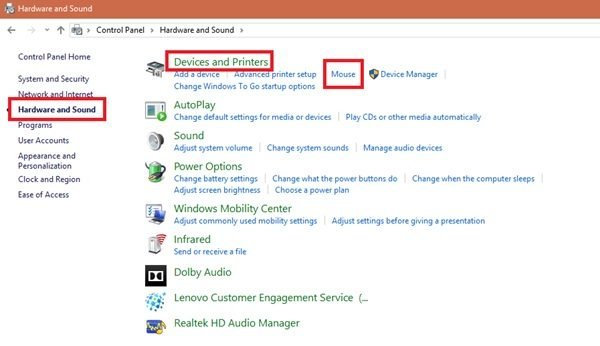
- Vai al menu Start(Start Menu)
- Cerca Pannello di controllo(Control Panel)
- Una volta che sei nel Pannello(Control Panel) di controllo , premi Hardware e suoni(Hardware and Sound)
- In Dispositivo e stampanti(Device and Printers) , fare clic su Mouse
- Nella finestra Proprietà del mouse , seleziona la casella (Mouse Properties)Cambia pulsante primario e secondario(Switch primary and secondary buttons) .
- Fare clic su ' OK ' per salvare le modifiche.
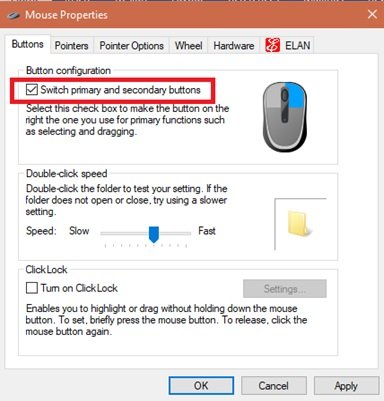
Fatto, ora il pulsante di selezione principale sul dispositivo del mouse è il pulsante destro e il pulsante secondario (comunemente indicato come clic con il pulsante destro del mouse) è il pulsante sinistro.
Leggi(Read) : Impostazioni puntatori e mouse di Windows per mancini .
Il mondo intorno a noi è molto incentrato sulla destra e qualsiasi cosa, dalle matite ai dispositivi informatici, si aspetta che tu usi la mano destra.
Questo trucco ti aiuterà sicuramente a trasformare la funzionalità del tuo mouse.
Related posts
Adjust Audio Balance per Left and Right Channel in Windows 10
Rimuovere Rotate Left and Rotate Right da Context Menu per Images
Come spostare la barra delle applicazioni di Windows 11 a sinistra o a destra e personalizzare
Count Keyboard Presse, Mouse clic, Mouse trajectory su PC
Emulate Mouse clicks bysinging usando Clickless Mouse in Windows 10
Come limitare Mouse Cursor a una parte specifica dello schermo Windows 10
Come cambiare Mouse Settings in Windows 10
Mouse Pointer lags, Stutatte o si blocca su Windows 11/10
Change Mouse Cursor Thickness & Blinking Rate in Windows 10
Come impedire a Themes di cambiare Mouse Pointer in Windows 10
Best GRATUITO Keyboard and Mouse Locker software per Windows 10
Hide mouse cursor & pointer su Windows usando AutoHideMouseCursor
Come cambiare il mouse ClickLock time utilizzando Registry Editor in Windows 10
Keep Magnifier mouse Cursore nel centro dello schermo in Windows 10
Mouse Windows fa clic due volte automaticamente; Mouse mantiene il doppio clic
Il pulsante sinistro del mouse non funziona su Windows 11/10
Come eseguire il test di latenza del mouse in Windows 10
Disabilita Mouse hover Video or Song preview in Windows Media Player
Stop mouse da Facendo clic con il tasto automatico o selezione quando si passa il mouse in Windows 10
Rendere automaticamente mouse pointer move in dialog box in Windows
